win10一直弹出安全登录提示怎么办|取消windows10安全登录窗口的方法
发布时间:2017-10-17 11:35:49 浏览数: 小编:jiwei
有用户反应不知道自己更改了哪里的配置之后,就经常弹出 Windows 安全 的登录提示框,点击关闭该提示框之后依旧会弹出,十分的烦人?那么到底是什么原因造成这种状况的呢?其实这是由于在操作win10系统的时候无意间开启了以太网身份验证功能所导致的,那么怎么关闭这个窗口不再让它弹出呢?下面是具体方法:
相关推荐:win10系统网络连接正常但无法上网怎么办
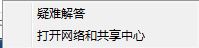


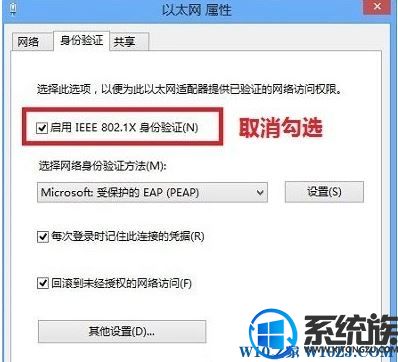
相关推荐:win10系统网络连接正常但无法上网怎么办
操作方法:
1、在任务栏网络图标上单击鼠标右键,在弹出的菜单中点击 打开网络和共享中心 ;
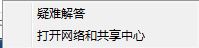
2、在左上角点击 更改适配器设置;

3、在打开框中找到以太网,单击鼠标右键,在弹出的框中点击 属性 按钮;

4、在属性界面切换到 身份验证 选卡,在下面将 启用 IEEE 802.1身份验证 前面复选框的勾去掉,点击确定保存设置即可!
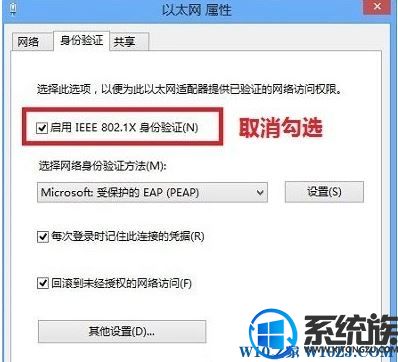
通过以上设置,将取消IEEE 802.1X的勾选后即可解决windows 安全的弹窗提示。
这样设置之后安全登录提示就不会再弹出了,记住以后不要再误操作将此选项勾上,有遇到这个状况的朋友不妨跟着小编的方法进行操作看看。
这样设置之后安全登录提示就不会再弹出了,记住以后不要再误操作将此选项勾上,有遇到这个状况的朋友不妨跟着小编的方法进行操作看看。



















